2025【Google Map定位校準】Google Map 無法判斷你的位置解決方案
Barbara Wagner/ 2024-12-02 / 改變iPhone定位
當你需要即時定位時,無論是分享位置還是叫車出行,遇到 Google Map 無法判斷你的位置或「谷歌地圖定位不準」的問題,確實讓人頭疼。不準確的定位不僅影響行程安排,也可能錯過重要時刻。
別擔心,本文將為你介紹幾個簡單而有效的方法,快速恢復穩定的定位,讓你的出行更順暢。一起來看看吧!
一、為什麼要將 Apple ID 年齡限制解除?Apple 兒童帳號限制有哪些?
Google 地圖精確定位主要依賴以下資訊來源:
- GPS 衛星定位:通常誤差在 20 公尺以內,但在建築物內部、地下室或高樓密集區域,GPS 信號可能受到干擾,導致定位不準。
- Wi-Fi 網路:當 GPS 信號不足時,利用附近的 Wi-Fi 資訊輔助定位,即使未連接 Wi-Fi 也有幫助。
二、為什麼 Google 地圖無法判斷你的位置?
儘管 Google 地圖的定位技術非常先進,有時仍可能遇到Google Map 無法確定位置的問題,通常是以下原因:
- 1.未授權位置存取:若 Google 地圖未獲得位置授權,無法取得定位資訊。
- 2.Wi-Fi 未開啟:在 GPS 信號弱時,未開啟 Wi-Fi 會影響輔助定位。
- 3.日期與時間不正確:錯誤的日期或時間設置會干擾 GPS 同步,降低準確度。
- 4.硬體故障:手機天線或接收器晶片損壞,可能導致無法接收 GPS 信號。
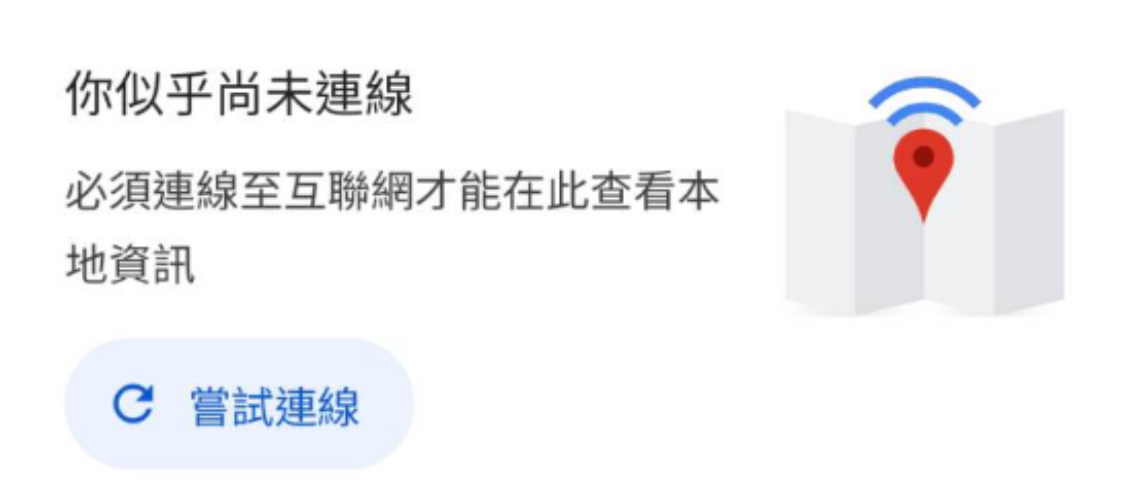
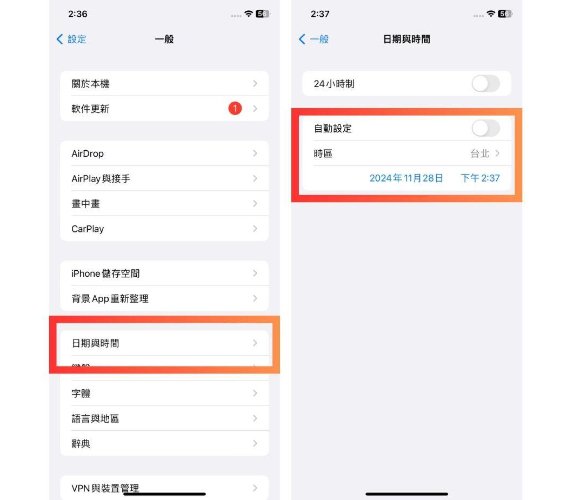
三、提高位置準確度:解決 Google 地圖無法判斷你的位置
當谷歌地圖無法定位時,提高定位準確度是關鍵。以下是簡單的操作指南,幫助你快速找回精準位置,適用於電腦、Android 和 iPhone/iPad。
1. 在地圖上找出你目前的所在位置
- 電腦:進入 Google 地圖,點擊右下角的 「顯示我的位置」,選擇 「允許」 授權,即可顯示你的位置。
- Android:開啟 Google 地圖,點擊右下角的藍色定位按鈕,授權後幾秒內即可顯示位置。
- iPhone/iPad:開啟 Google 地圖,點擊右下角的藍色定位按鈕,若需授權,前往 設定 > Google 地圖 > 位置,選擇 「使用 App 時」或「總是」。
2. 校準 Google 地圖的 GPS 定位不準方法
如果找到位置後定位還是不夠準確,別擔心,你可以簡單調整一下 GPS 設置來解決。
2.1 校正 Android 設備上的 GPS
如果 Google 地圖定位不精準,可以試試以下針對 Andriod 設備的方法:
✔️方法 1:開啟「高精確度模式」 高精確度模式能結合多種信號源,提升定位精度。
- 前往 設定 > 位置 > 定位模式,切換至精確度模式。
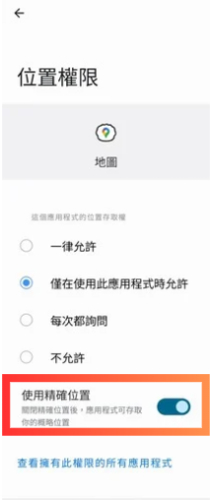
✔️方法 2:斜 8 字型手勢校正指南針 指南針校正能改善地圖方向錯誤和 GPS 精度不足的問題。
- 開啟 Google 地圖,將手機平放,在空中畫 3 次斜 8 字型(∞符號),檢查精度是否改善。
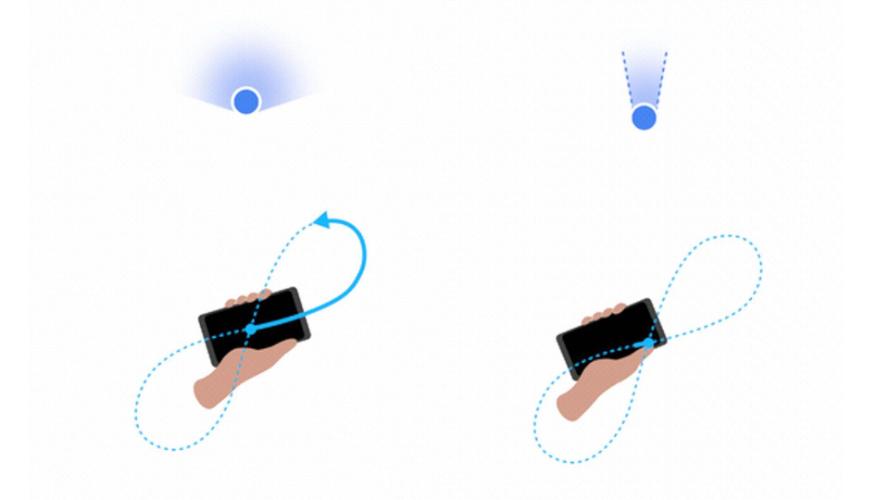
✔️方法 3:更新 Google 地圖和 Google Play 服務 應用程式過時會導致定位不穩定,保持更新可確保穩定運行。
- 打開 Google Play 商店,搜尋「Google 地圖」和「Google Play 服務」,若有更新,點擊 更新。

2.2 解決 iPhone/iPad 的 Google 地圖定位不準
如果谷歌地圖定位不準,可以試試以下方法:
✔️方法 1:開啟「精準定位」 精準定位讓地圖更準確。
- 前往 設定 ,找到 Google 地圖,開啟精準定位。
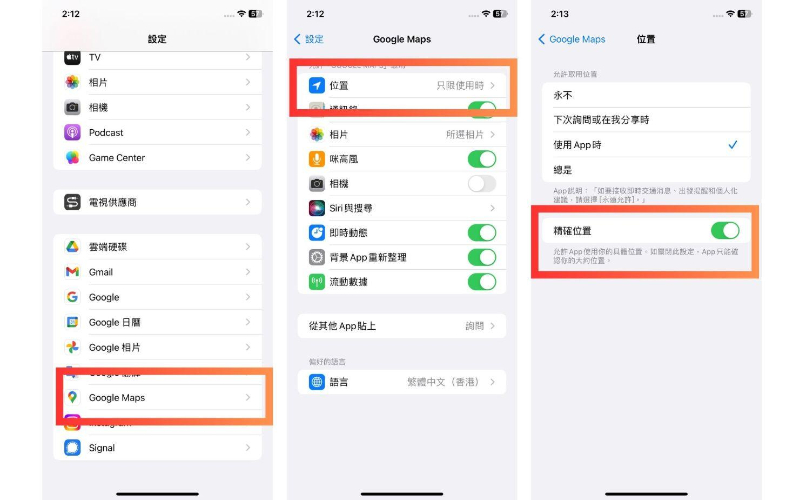
✔️方法 2:檢查系統定位服務 系統服務(如 Wi-Fi、藍牙)對定位精度很重要。
- 前往 設定 > 私隱與保安 > 定位服務 > 系統服務,確保 Wi-Fi 定位、藍牙 等已啟用。
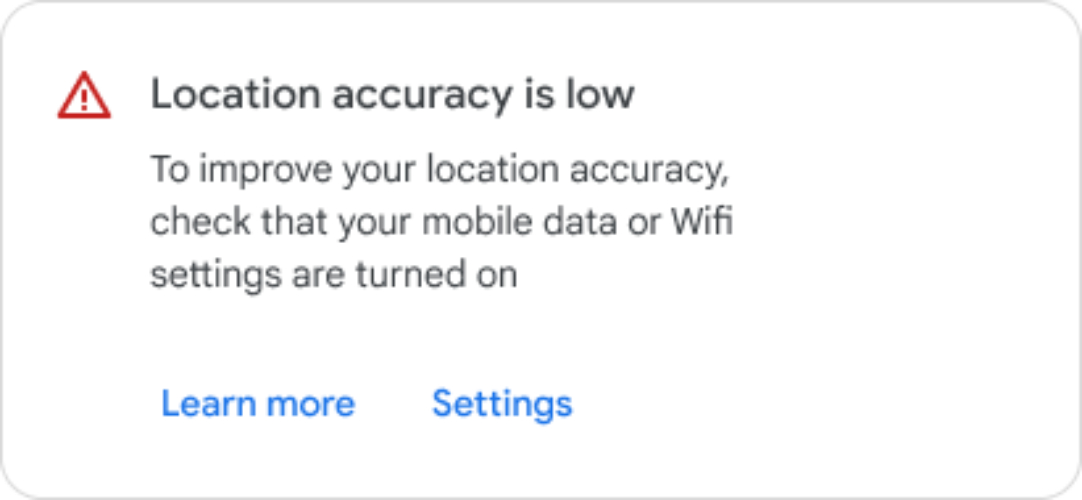
✔️方法 3:關閉「低耗電模式」 低耗電模式可能限制 GPS 使用。
- 前往 設定 > 電池,關閉 低耗電模式,再檢查 Google 地圖定位精度。
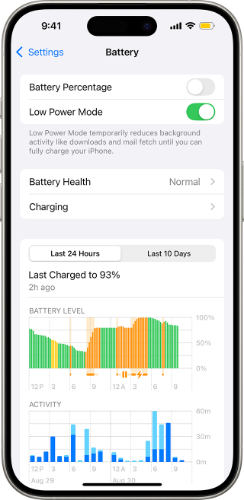
✔️方法 4:重置「定位服務與隱私權」 重置設置可清除錯誤配置。
- 前往 設定 > 一般 > 還原,點擊 還原位置與隱私權,重設地圖權限。

✔️方法 5:更新 Google 地圖 保持應用程式為最新版本以確保穩定運行。
- 打開 App Store,找到 Google 地圖,若有更新,點擊 更新。
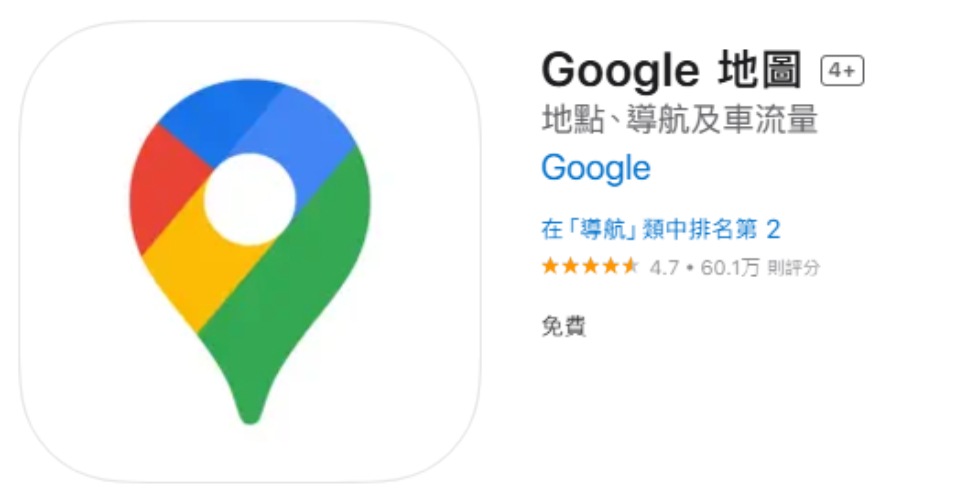
2.3 在電腦校正 Google 地圖定位錯誤
如果 Google 地圖定位不準,試試以下方法:
- ✔️檢查定位權限:確認瀏覽器允許存取位置。
- ✔️啟用定位服務:在系統設置中開啟定位功能。
- ✔️更新瀏覽器:保持最新版本。
- ✔️清除快取和 Cookie:提升地圖效果。
- ✔️確認網路穩定:保持穩定的網路連接。
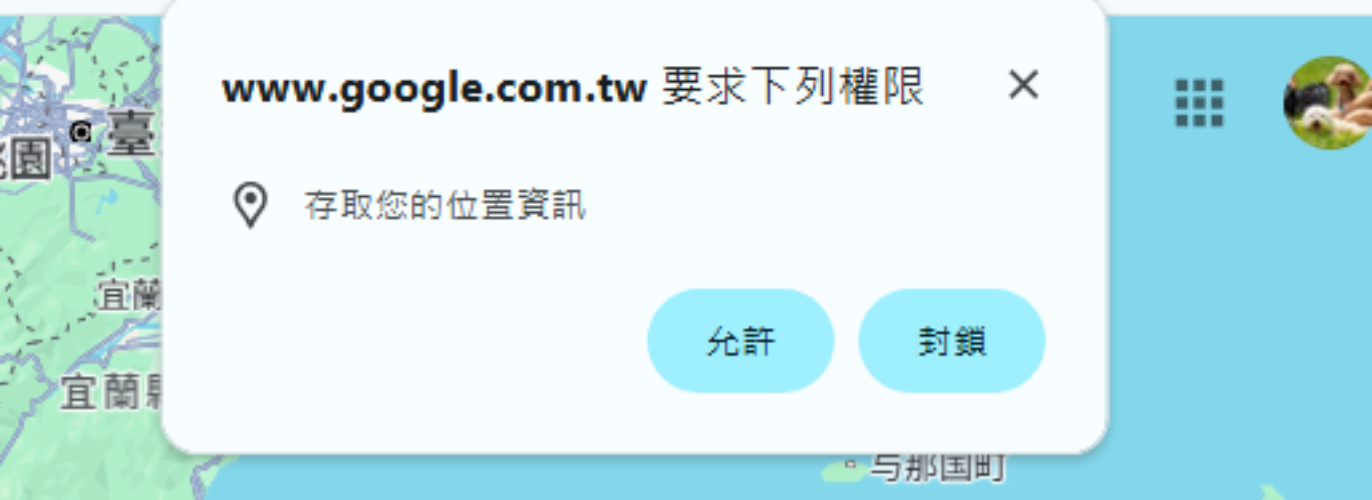
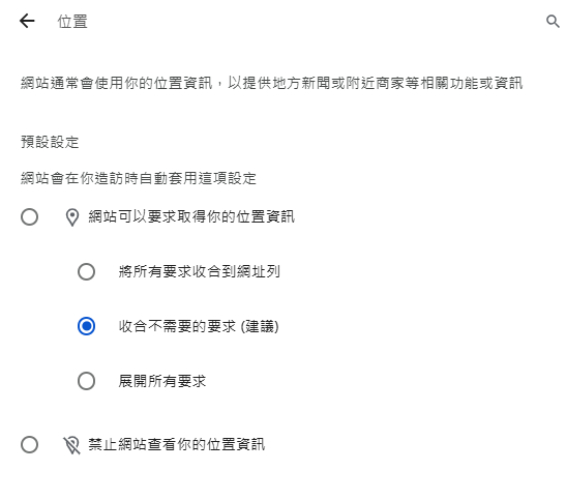
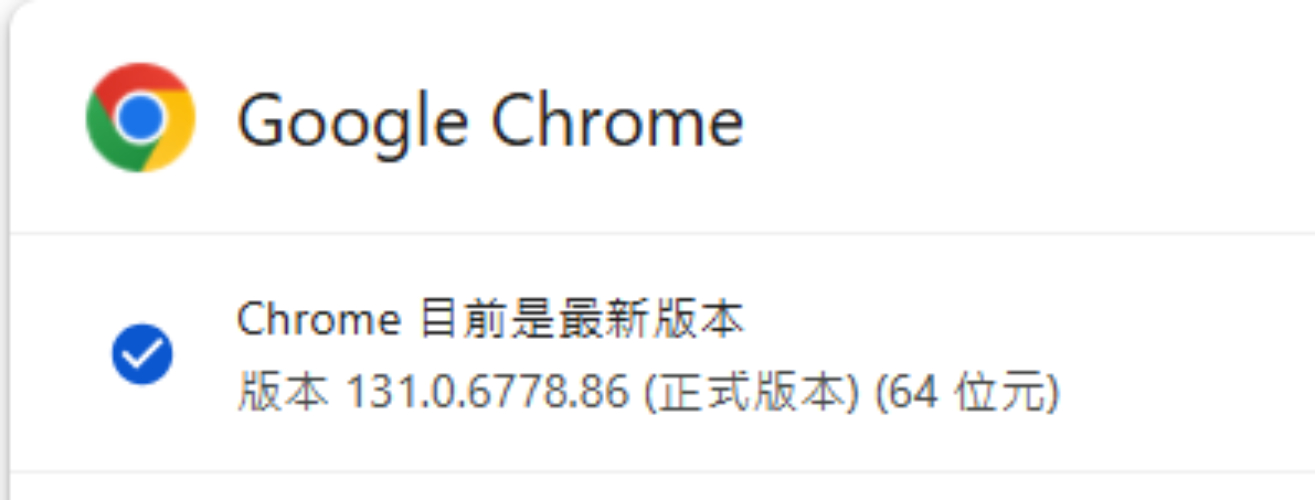

四、【同場加映】輕鬆修改 Google 地圖定位到任何地方!
你是否曾想過,能隨意改變 Google 地圖上的定位到世界任何地方?不論是模擬不同地點的導航、查看當地資訊,還是玩需要位置移動的手機遊戲,這項功能都能讓生活更便利!使用 Tenorshare iAnyGo,你可以輕鬆做到這些,無需任何複雜設定,只需幾步操作即可改變你的定位。
為什麼選擇 iAnyGo?
- 一鍵更改定位:無需越獄,即可輕鬆更改 iPhone 的 GPS 位置,適用於 Google 地圖、社交媒體及 LBS 手遊。
- 模擬路線移動:自定義起點和終點,模擬真實移動,無論是旅遊規劃還是遊戲需求,皆能滿足。
- 簡單操作,安全穩定:操作介面簡單直觀,即使是技術小白也能輕鬆掌握,使用過程安全穩定。
- 支援多種設備:全面支援所有 iOS 裝置,包括最新款的 iPhone 和 iOS 系統。
不管是探索世界,還是提升遊戲體驗,iAnyGo 都能讓你隨時隨地掌控你的定位。快來看看試範影片,讓你的生活更自由!
如何使用 iAnyGo 更改定位?
以下是簡單的步驟,幫助你快速學會操作:
- 前往 Tenorshare 官方網站,下載適用於 Windows 或 Mac 的 iAnyGo,並完成安裝。
- 打開 iAnyGo,使用 USB 將 iPhone 連接到電腦,選擇主界面的 「定位修改」 模式,然後「進入」 。
- 在地圖上搜尋或直接點擊選擇目標地點。點擊 「開始修改」,即可將你的 GPS 定位修改至所選位置。
- 若需模擬路線移動,選擇 「單點模式」或「多點模式」,設置路線與速度,點擊開始即可。
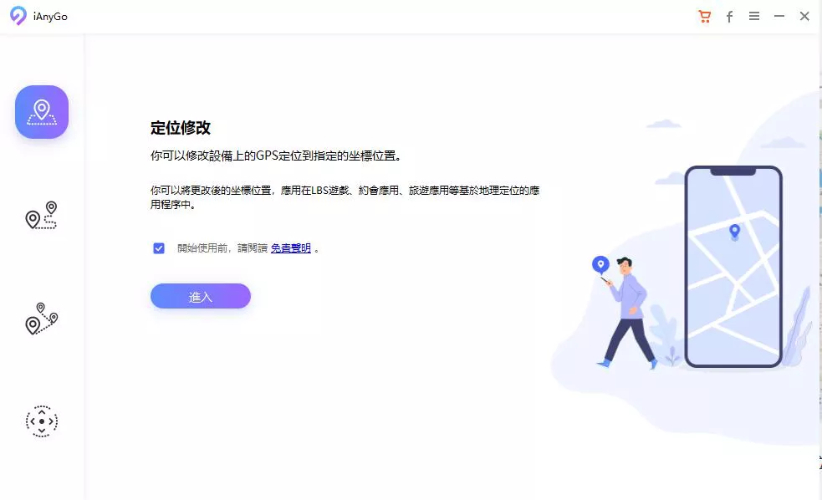
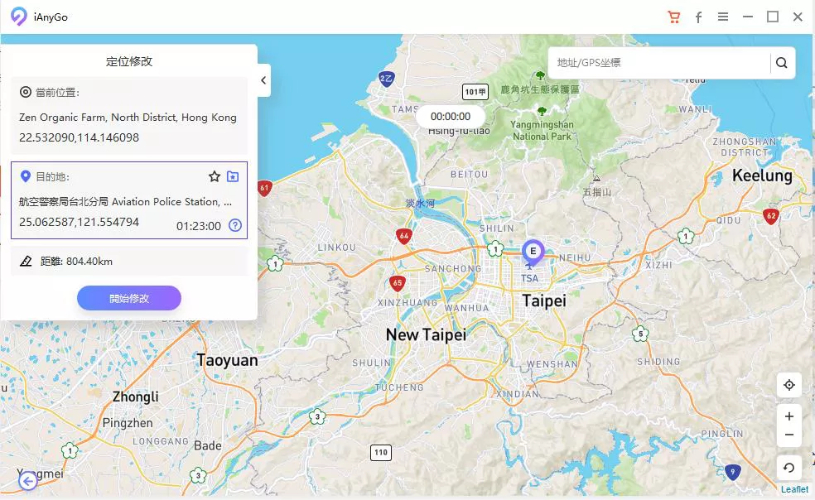

五、Google 地圖無法確定位置相關 FAQ
為了幫助你快速解決 Google 地圖定位問題,以下是常見問題及簡單解答:
1. Google 定位跑掉怎麼辦?
Google 地圖定位跑偏通常是 GPS 信號弱、網路問題或設備設置異常造成的。
快速解決方法:
- 將裝置移至空曠處,改善 GPS 信號。
- 開啟 Wi-Fi,即使未連接也有助於定位。
- 檢查日期時間設置,並在 Android 上切換為「高精確度模式」。
2. 如何恢復 Google 地圖?
當 Google Map 無法確定位置時,可試以下方法:
- 清除快取與數據:在 Android 上清除快取/數據;iPhone 上重新安裝應用。
- 更新應用與系統:保持 Google 地圖和系統為最新版本。
- 重置定位服務:重置裝置的定位服務。
六、結論
當你遇到 Google Map 無法判斷你的位置 或 谷歌地圖無法定位 的問題時,不用著急!透過本文介紹的方法,你可以輕鬆解決這些困擾。無論是校準 GPS、調整設定,還是使用如 iAnyGo 這樣的工具,定位問題都能快速改善。
Google 地圖是我們生活中不可或缺的導航工具,解決定位不準的問題,不僅能讓你的日常出行更加順暢,也能提升整體使用體驗。如果以上方法幫助了你,記得收藏這篇文章,未來遇到問題隨時參考!祝你每次出行都能輕鬆、準確到達目的地!






